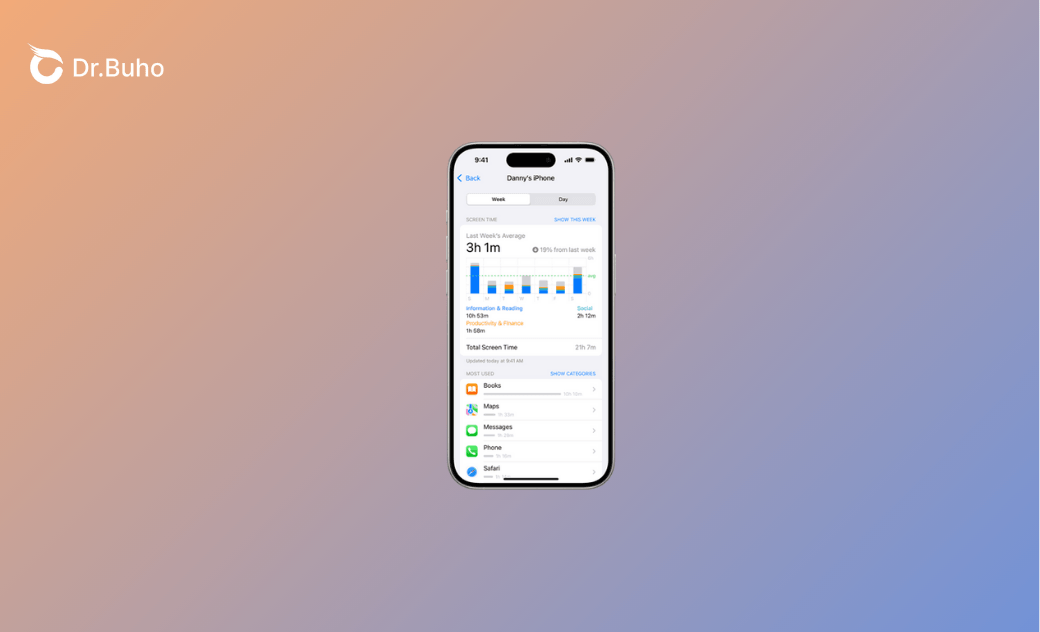[iPhone] Wie kann man den Bildschirmzeit Verlauf löschen
Entdecken Sie effektive Methoden, um Ihren Bildschirmzeit Verlauf auf Ihr iPhone zu löschen. Egal, ob Sie Ihre Nutzungsdaten oder Bildschirmzeitaufnahme löschen möchten, Sie können es ganz einfach selbst tun.
Die Bildschirmzeit bietet wertvolle Einblicke in die Nutzungsgewohnheiten Ihres Geräts, sodass Sie die Appsnutzung verfolgen und Zeitlimits festlegen können. Dies ist eine wichtige Funktion, die Ihnen hilft, Ihre iPhone-Nutzungsgewohnheiten zu verstehen. Manchmal müssen Sie die Aufzeichnungen jedoch aus Datenschutzgründen löschen.
In dieser Anleitung zeigen wir Ihnen bewährte Methoden, wie Sie auf einem iPhone den Bildschirmzeit Verlauf löschen. Egal, ob Sie auf ein neues iPhone umsteigen oder Bildschirmzeitdaten löschen möchten, in diesem Artikel finden Sie mögliche Lösungen. Lesen Sie weiter und erfahren, wie Sie auf Ihrem iPhone mit wenigen Klicks den Bildschirmzeit Verlauf löschen.
Was ist der Bildschirmzeit Verlauf?
Die Funktion „Bildschirmzeit“ wurde mit der Entwicklung von iOS 12 im Jahr 2018 eingeführt. Diese Funktion wurde entwickelt, damit Sie Ihre App-Nutzung überwachen und Beschränkungen für bestimmte Apps festlegen können. Mit der Zeit werden auch Funktionen wie die Familienfreigabe hinzugefügt, mit denen Eltern die Gerätenutzung ihrer Kinder kontrollieren und verwalten können. Der Verlauf der Bildschirmzeit-Funktion kann Folgendes enthalten:
- Tägliche und wöchentliche Berichte für jeden Tag und jede Woche.
- Die genaue Zeit, die Sie mit jeder App verbracht und geöffnet haben.
- Teilen Sie Apps in verschiedene Gruppen ein und zeigen Sie an, wie viel Zeit Sie in jeder Kategorie verbringen.
- Die Anzahl der Benachrichtigungen, die Sie von jeder App erhalten haben.
- Die detaillierten Aufnahmen von Ausfallzeiten und Bildschirmzeitlimits.
Können Sie Ihren Bildschirmzeit Verlauf auf iPhone löschen?
Nein, Sie können auf Ihrem iPhone nicht auf dieselbe Weise Ihren Bildschirmzeit Verlauf löschen wie den Browserverlauf in Safari. Mit anderen Worten: Apple bietet keine Option zum Löschen aller Bildschirmzeitdaten.
Wie man vollständig Mac Verlauf löschen [Such- /Browserverlauf]>>
Wie lösche ich den Bildschirmzeit Verlauf auf iPhone?
Obwohl es nicht direkt möglich ist, den Bildschirmzeit Verlauf auf dem iPhone zu löschen, haben Sie dennoch einige andere Möglichkeiten. So können Sie Ihren Bildschirmzeit Verlauf verwalten und entfernen.
Bildschirmzeit deaktivieren
Ja, Sie können Ihren Bildschirmzeitverlauf auf einem iPhone löschen, indem Sie die Bildschirmzeit deaktivieren. Wenn Sie diese Funktion deaktivieren, verfolgt Ihr Gerät Ihre App-Aktivitäten nicht mehr und löscht in der Zwischenzeit den Verlauf mit der Bildschirmzeit.
Auf diese Weise können Sie nicht nur den Bildschirmzeit Verlauf löschen, sondern auch alle Einstellungen zurücksetzen, einschließlich App-Limits und Inhaltsbeschränkungen. Nachdem Sie die Bildschirmzeit deaktiviert haben, können Sie sie erneut einrichten, aber Sie verlieren dabei alle vorherigen Daten.
So schalten Sie die Bildschirmzeit aus, wenn Sie das Passwort abrufen können:
- Öffnen Sie die Einstellungen auf Ihrem iPhone und gehen Sie zur App „Einstellungen“.
- Scrollen Sie nach unten und wählen Sie „Bildschirmzeit“.
- Geben Sie den Bildschirmzeit Code ein und schalten Sie die Bildschirmzeit aus.
Bildschirmzeit deaktivieren ohne Code
Wenn Sie den Bildschirmzeit Code vergessen, können Sie ihn auch über BuhoUnlocker deaktivieren.
Diese Software ermöglicht es Ihnen, verschiedene Arten von iPhone oder iPad Sperren mit einem einfachen Klick zu entsperren. Mit diesem professionellen Bildschirmzeit-Entferner können Sie ganz einfach Ihren Bildschirmzeit-Code mitsamt seinem Verlauf löschen. Wenn Sie den Verlust anderer Daten vermeiden möchten, befolgen Sie diese Schritte, um die Bildschirmzeit ohne Code zu deaktivieren.
Schritt 1. Installieren Sie BuhoUnlocker kostenlos und öffnen Sie es auf Ihrem Windows- oder Mac-Computer.
Schritt 2. Verbinden Sie Ihr iOS-Gerät mit einem USB-Kabel und wählen Sie die Option „Bildschirmzeit Passwort Entfernen“.iPhone über iTunes wiederherstellen
Obwohl Sie die Funktion „Bildschirmzeit“ deaktivieren, können Sie den Bildschirmzeit Verlauf auf Ihrem iPhone auch löschen, indem Sie Ihr iPhone über iTunes wiederherstellen. Durch die Wiederherstellung Ihres iPhone über iTunes wird nicht nur der Bildschirmzeit Verlauf gelöscht, sondern auch das iOS-Betriebssystem neu installiert und Ihr Gerät erhält einen Neustart.
Dadurch werden Softwarefehler behoben und alle unerwünschten App-Daten entfernt. In diesem Teil führen wir Sie durch die Schritte zur Wiederherstellung Ihres iPhone über iTunes. Da bei der iPhone Wiederherstellung alle Geräteeinstellungen und -daten gelöscht werden, sollten Sie zunächst prüfen, ob ein aktuelles Backup vorhanden ist. Falls nicht, erstellen Sie stattdessen ein Backup. Egal, ob Sie Ihr Gerät beschleunigen oder Ihre Bildschirmzeit besser verwalten möchten, die Wiederherstellung über iTunes ist eine zuverlässige Lösung.
So löschen Sie Ihren Bildschirmzeit Verlauf, indem Sie Ihr iPhone in iTunes wiederherstellen:
- Öffnen Sie iTunes oder Finder auf Ihrem Windows- oder Mac-Computer. Verbinden Sie Ihr iPhone oder iPad über ein USB-Kabel mit dem Computer.
- Wählen Sie Ihr Gerät aus, suchen Sie die Option „iPhone wiederherstellen“ und wählen Sie sie aus. Dieser Vorgang löscht alle Inhalte und Einstellungen auf dem Gerät, einschließlich des Bildschirmzeitverlaufs.
- Warten Sie, bis die Wiederherstellung abgeschlossen ist, und befolgen Sie die Anweisungen auf dem Bildschirm, um Ihr Gerät als neues Gerät einzurichten. Anschließend können Sie es aus Ihrem letzten Backup wiederherstellen.
Werksreset durchführen
Wie wir alle wissen, werden bei einer Zurücksetzung auf die Werkseinstellungen alle Benutzerdaten gelöscht, einschließlich Ihres Bildschirmzeit Verlaufs. Wenn Sie auf Ihrem iPhone einen Werksreset durchführen, wird Ihr Gerät in seinen ursprünglichen Zustand zurückversetzt und alle Apps, Einstellungen und Daten werden gelöscht. Dazu gehören auch Einschränkungen, App-Nutzungsprotokolle und Bildschirmzeitberichte.
Auch hier sollten Sie zunächst ein aktuelles Backup erstellen:
- Gehen Sie zu „Einstellungen“ und klicken Sie auf Ihren Apple-Kontonamen.
- Navigieren Sie zu iCloud, um jetzt ein Backup zu erstellen.
Anschließend können Sie auf Ihrem Gerät einen Werksreset durchführen.
- Gehen Sie zu „Einstellungen“ und „Allgemein“.
- Klicken Sie auf „iPhone übertragen/zurücksetzen“ und dann tippen Sie „Alle Inhalte & Einstellungen löschen“.
- Geben Sie Ihren Code ein, um den Vorgang zu starten.
Wie lösche ich den Bildschirmzeit Verlauf für App?
Sie können den Bildschirmzeit Verlauf nicht für nur eine App auf Ihrem iPhone oder iPad löschen, da die Bildschirmzeit-Funktion die Übersicht aller verwendeten Apps anzeigt.
Und wenn Sie versuchen, die Bildschirmzeit zu löschen oder zurückzusetzen, wird sie für alle Apps gelöscht oder zurückgesetzt, nicht für eine bestimmte App. Sie können dies in den Optionen der Bildschirmzeit-Einstellungen auf Ihrem Telefon tun.
Obwohl Sie den Verlauf einer einzelnen App nicht löschen können, können Sie die Begrenzung der Apps und Nutzungsberichte gemäß den Einstellungen von Bildschirmzeit verwalten. Sie können die Nutzungsdetails anzeigen oder Begrenzungen für bestimmte Apps festlegen.
Fazit
Mithilfe der Bildschirmzeit können Sie Ihre Appsnutzung überwachen. Manchmal möchten Sie jedoch möglicherweise Ihre Bildschirmzeitdaten löschen und Ihr Gerät zurücksetzen.
Beispielsweise ist es wichtig, den Bildschirmzeit Verlauf zu löschen, bevor Sie Ihr Gerät verkaufen, Probleme beheben oder auf ein neues Gerät umsteigen. Obwohl es keine offizielle Methode zum Löschen der Bildschirmzeit-Nutzungsdaten gibt, können Sie dies dennoch mit den in diesem Beitrag genannten Methoden erreichen. Die gute Nachricht ist, dass das Löschen Ihres Bildschirmzeitverlaufs durch Bildschirmzeit-Deaktivieren andere Daten auf Ihrem iOS-Gerät nicht beschädigt.
Yeezy hat einen Bachelor-Abschluss und verfügt über umfassende Kenntnisse und technische Erfahrungen im IT-Bereich. Seit fast sechs Jahren hat sie zahlreiche faszinierende Fachartikel über iPhone, iPad und Mac geschrieben und genießt bei Apple-Nutzern großes Vertrauen und Beliebtheit.